Applicazioni opzionali, Avvio di un'applicazione – Kyocera Ecosys m2040dn Manuale d'uso
Pagina 382
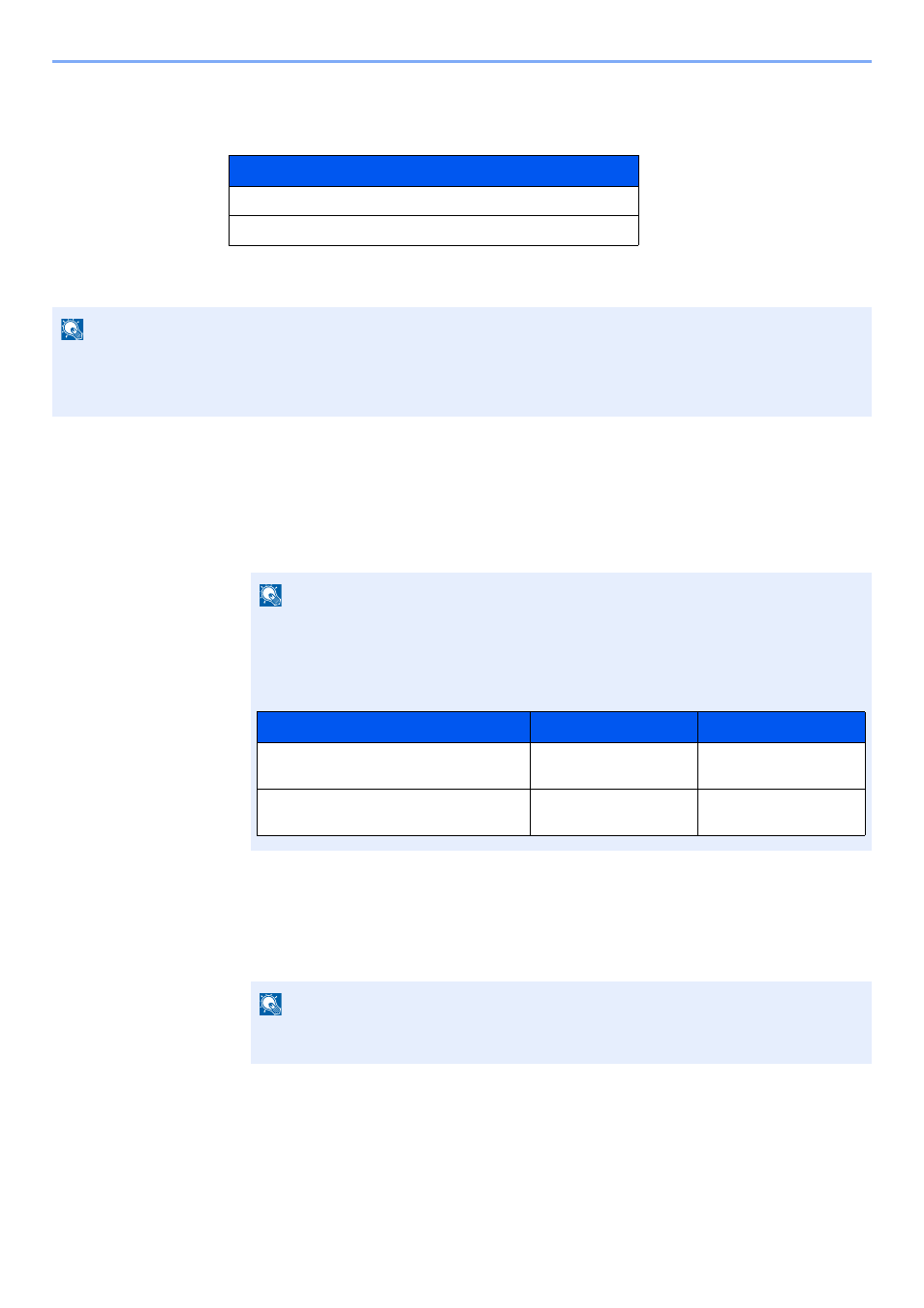
11-6
Appendice > Accessori opzionali
Applicazioni opzionali
Sul sistema sono installate le seguenti applicazioni.
Avvio di un'applicazione
1
Visualizzare la schermata.
1
Tasto [Menu Sistema/Contatore] > tasto [▲] [▼] > [Sistema/Rete] > tasto [OK]
2
Tasto [▲] [▼] > [Funzione opz.] > tasto [OK]
2
Attivare l'applicazione.
1
Selezionare l'applicazione desiderata, quindi premere il tasto [OK].
2
Tasto [▲] [▼] > [Ufficiale] > tasto [OK]
Per utilizzare l'applicazione come prova, selezionare [In prova] senza immettere il codice di licenza.
3
Immettere il codice di licenza > tasto [OK]
Alcune applicazioni non richiedono l'immissione di una chiave di licenza. Se non viene visualizzata la
schermata di immissione del codice di licenza, passare al Punto 6.
Applicazione
Card Authentication Kit
ThinPrint Option
*1
*1 L'applicazione può essere utilizzata nella versione demo per
un periodo di tempo limitato.
NOTA
• Le restrizioni quali il numero di utilizzi di un'applicazione durante il periodo di prova varia in funzione dell'applicazione.
• Se si modifica la data/ora mentre è in esecuzione la versione demo di un'applicazione non sarà più possibile
utilizzare l'applicazione.
NOTA
Se compare la schermata di immissione del nome utente, immettere nome utente e
password di login, quindi selezionare [Login]. Per eseguire questa operazione, è
necessario effettuare il login con privilegi di amministratore.
Nome utente e password di login predefiniti in fabbrica sono i seguenti.
NOTA
Per visualizzare informazioni dettagliate sull'applicazione selezionata, selezionare
[Menu] > tasto [▲] [▼] > [Dettagli] > tasto [OK].
Nome modello
Nome utente login
Password login
ECOSYS M2135dn/ECOSYS M2635dn/
ECOSYS M2635dw
3500
3500
ECOSYS M2040dn/ECOSYS M2540dn/
ECOSYS M2540dw
4000
4000